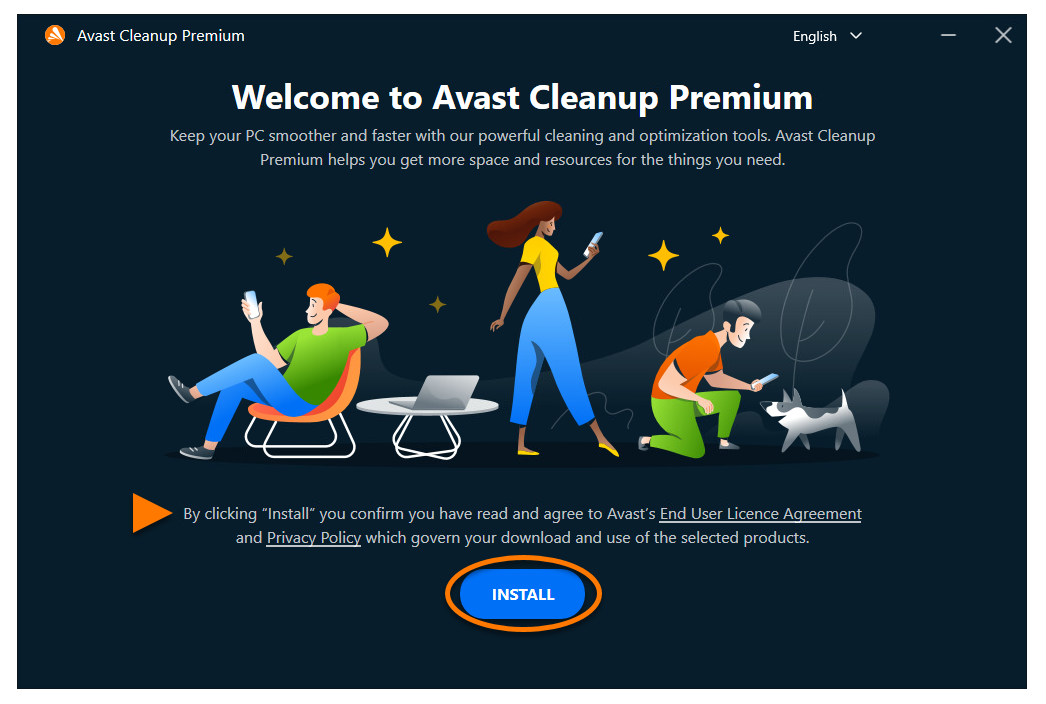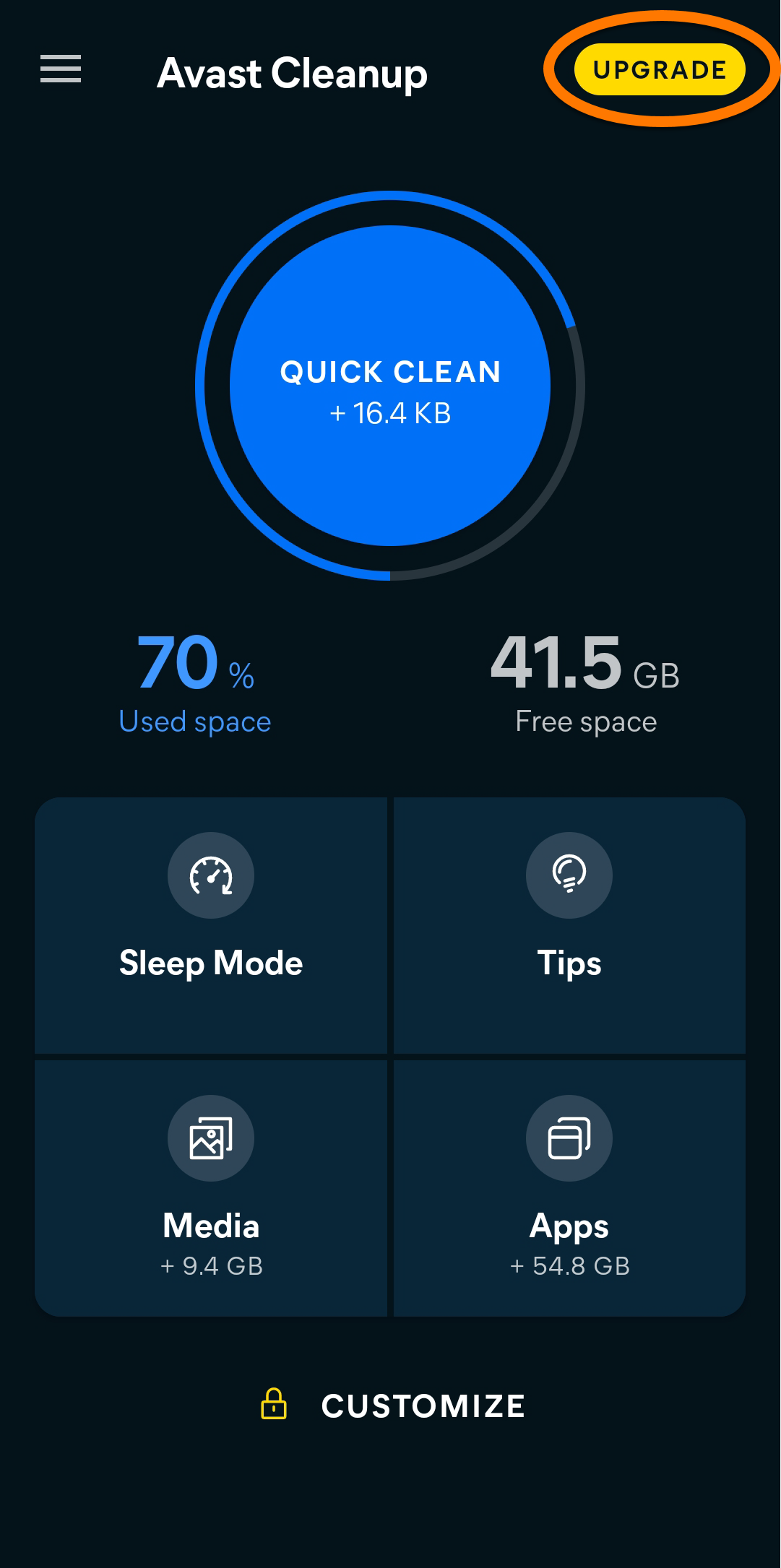JavaScript を有効にしてください
サポート センターを有効にご利用いただくためには、ブラウザー設定で JavaScript をオンにする必要があります
ウェブ ブラウザーで JavaScript と Cookie を有効にする
<p><a href="https://www.avast.com/store" target="_blank">アバスト ストア</a>で購入するとき、ウェブ ブラウザの <b>JavaScript</b> や <b>Cookie</b> を有効にするよう通知される場合があります。アバスト ストアでは、これらの設定がオンになっていないと機能を正しく読み込めないためです。</p>
<p>JavaScript や Cookie を有効にするには、お使いのウェブ ブラウザに応じて以下の関連セクションの情報を参照してください。</p>
<ul><li><a href="#idt_010">Google Chrome</a></li><li><a href="#idt_020">Mozilla Firefox</a></li><li><a href="#idt_030">Safari</a></li><li><a href="#idt_040">Microsoft Edge</a></li><li><a href="#idt_050">アバスト セキュア ブラウザ</a></li><li><a href="#idt_060">Opera</a></li></ul>
<h2 id="idt_010">Google Chrome</h2>
<h4>JavaScript を有効にする</h4>
<p>Google Chrome でアクセスするすべてのウェブサイトで JavaScript を有効にするには、「<b>手順 1」の手順を参照してください。Google Chrome ヘルプの以下の記事の「JavaScript を有効にする</b>」</p>
<ul><li><a href="https://support.google.com/chrome/answer/6138475?hl=&co=GENIE.Platform=Desktop" target="_blank">Google Chrome ヘルプ ▸ 再生できないビデオとゲームの修正</a></li></ul>
<p><b>Avast.com</b> ドメインの一部であるウェブページで<i>のみ</i> JavaScript を有効にする場合は、以下の手順に従います。</p>
<ol><li>[<code>⋮</code> <b>メニュー</b>](3 つのドット) ▸ [<b>設定</b>] に移動します。.</li><li>[<b>プライバシーとセキュリティ</b>] ▸ [<b>サイト設定</b>] をクリックします。</li><li>[<b>コンテンツ</b>] で、[<b>JavaScript</b>] をクリックします。</li><li>[<b>JavaScript の使用を許可する</b>] の横にある [<b>追加</b>] ボタンをクリックします。</li><li>「<code>[*.]avast.com</code>」と入力し [<b>追加</b>] をクリックします。</li></ol>
<p>これで、<b>[*.]avast.com</b> が [<b>JavaScript の使用を許可する</b>] リストに表示されます。これにより、ウェブ アドレスが <i>avast.com</i> から始まるすべてのウェブページ(<i>www.avast.com/store</i>など)で JavaScript が許可されます。</p>
<h4>Cookie を有効にする</h4>
<p>Google Chrome で Cookie の設定を管理するには、Google Chrome ヘルプの以下の記事の「<b>Cookie の設定を変更する</b>」にある手順を参照してください。</p>
<ul><li><a href="https://support.google.com/chrome/answer/95647?hl=&co=GENIE.Platform=Desktop" target="_blank">Google Chrome ヘルプ ▸ Chrome の Cookie をクリア、有効、および管理</a></li></ul>
<h2 id="idt_020">Mozilla Firefox</h2>
<h4>JavaScript を有効にする</h4>
<p>Mozilla Firefox のデフォルトでは、すべてのウェブサイトで JavaScript が有効になっています。JavaScript 設定をカスタマイズできるブラウザ アドオンを使用して JavaScript を無効にした場合は、このアドオンを使用して JavaScript を再度有効にする必要があります。Mozilla Firefox の JavaScript 設定の詳細については、Mozilla サポートの以下の記事を参照してください。</p>
<ul><li><a href="https://support.mozilla.org/kb/javascript-settings-for-interactive-web-pages" target="_blank">Mozilla サポート ▸ JavaScript 設定と対話的なウェブページの設定</a></li></ul>
<h4>Cookie を有効にする</h4>
<p>Mozilla FireFox でアクセスするすべてのウェブサイトでの Cookie 設定を管理するには、Mozilla サポートの以下の記事を参照してください。</p>
<ul><li><a href="https://support.mozilla.org/kb/websites-say-cookies-are-blocked-unblock-them" target="_blank">Mozilla サポート ▸ Cookie がブロックされていると表示される - ブロックを解除</a></li></ul>
<p><b>Avast.com</b> ドメインの一部であるウェブページで<i>のみ</i> Cookie を有効にする場合は、以下の手順に従います。</p>
<ol><li>お使いのブラウザー ウィンドウで <b>Avast.com</b> ドメインから任意のウェブページ(<b>avast.com</b> から始まる 任意の URL)を開きます。</li><li>アドレス バーの左にある [<b>シールド</b>] アイコンをクリックします。</li><li>[<b>このサイトでトラッキング保護の強化をオンにする</b>] の横にある青色の(オン)スライダーをクリックしてグレー(オフ)にします。</li></ol>
<p>これで、<b>avast.com</b> ドメインの一部であるすべてのウェブページで Cookie が有効になりました。</p>
<h2 id="idt_030">Safari</h2>
<h4>JavaScript を有効にする</h4>
<p>Safari のデフォルトでは、すべてのウェブサイトで JavaScript が有効になっています。手動で JavaScript を無効にした場合は、以下の手順に従って再度有効にします。</p>
<ol><li><b>Safari</b> ウィンドウが開いていてアクティブであることを確認します。</li><li>Apple メニュー バー左側の [<b>Safari</b>] ▸ [<b>設定</b>] の順にクリックします。</li><li>[<b>セキュリティ</b>] パネルを選択し、[<b>JavaScript を有効にする</b>] の横にあるボックスにチェック マークが入っていることを確認します。</li></ol>
<p>これで、Safari を使用してアクセスするすべてのウェブサイトで JavaScript が有効になりました。</p>
<h4>Cookie を有効にする</h4>
<p>Safari では、特定のウェブサイトの Cookie を有効にすることはできません。ただし、Safari を使用してアクセスするすべてのウェブサイトに適用される全体の Cookie 設定を管理できます。利用可能なオプションの詳細については、Apple サポートの以下の記事を参照してください。</p>
<ul><li><a href="https://support.apple.com/guide/safari/sfri11471/13.0/mac/10.14" target="_blank">Apple サポート ▸ Mac の Safari で Cookie とウェブサイトのデータを管理</a></li></ul>
<h2 id="idt_040">Microsoft Edge</h2>
<div class="note">以下の情報は、<i>新しい</i>バージョンの Microsoft Edge(バージョン<b>79.0.309</b> 以降)に適用されます。</div>
<h4>JavaScript を有効にする</h4>
<p><b>Avast.com</b> ドメイン全体で JavaScriptを有効にするには、以下の手順に従います。</p>
<ol><li>[<code>…</code> <b>メニュー</b>](3 つのドット) ▸ [<b>設定</b>] に移動します。</li><li>左上隅にある [<code>☰</code> <b>設定</b>] を選択します。</li><li>[<b>Cookie とサイトの許可</b>] ▸ [<b>JavaScript</b>] を選択します。</li><li>[<b>許可</b>] の横にある [<b>追加</b>] ボタンをクリックします。</li><li>「<code>[*.]avast.com</code>」と入力し [<b>追加</b>] をクリックします。</li></ol>
<p>これで、<b>[*.]avast.com</b> が [<b>許可</b>] リストに表示されます。これにより、ウェブ アドレスが <i>avast.com</i> から始まるすべてのウェブページ(<i>www.avast.com/store</i>など)で JavaScript が許可されます。</p>
<h4>Cookie を有効にする</h4>
<p>Microsoft Edge を使用してアクセスするすべてのウェブサイトに適用される全体の Cookie 設定を管理するには、Microsoft サポートの以下の記事を参照してください。</p>
<ul><li><a href="https://support.microsoft.com/search?query=enable%20cookies%20in%20edge" target="_blank">Microsoft サポート ▸ 新しい Microsoft Edge で Cookie を許可またはブロック</a></li></ul>
<p><b>Avast.com</b> ドメインで<i>のみ</i> Cookie を有効にする場合は、以下の手順に従います。</p>
<ol><li>[<code>…</code> <b>メニュー</b>](3 つのドット) ▸ [<b>設定</b>] に移動します。</li><li>左上隅にある [<code>☰</code> <b>設定</b>] を選択します。</li><li>[<b>Cookie とサイトの許可</b>] ▸ [<b>Cookie とサイト データ</b>] を選択します。</li><li>[<b>許可</b>] の横にある [<b>追加</b>] ボタンをクリックします。</li><li>「<code>[*.]avast.com</code>」と入力し [<b>追加</b>] をクリックします。</li></ol>
<p>これで、<b>[*.]avast.com</b> が [<b>許可</b>] リストに表示されます。これにより、ウェブ アドレスが <i>avast.com</i> から始まるすべてのウェブページ(<i>www.avast.com/store</i>など)で Cookie が許可されます。</p>
<h2 id="idt_050">アバスト セキュア ブラウザ</h2>
<h4>JavaScript を有効にする</h4>
<p><b>Avast.com</b> ドメイン全体で JavaScriptを有効にするには、以下の手順に従います。</p>
<ol><li><code>⋮</code> [<b>メニュー</b>](3 つのドット) ▸ [<u>設定</u>] の順に移動します。</li><li>[<b>プライバシーとセキュリティ</b>] ▸ [<b>サイト設定</b>] に移動します。</li><li>[<b>コンテンツ</b>] で、[<b>JavaScript</b>] をクリックします。</li><li>[<u>許可</u>] の横にある [<u>追加</u>] をクリックします。</li><li>「<code>[*.]avast.com</code>」と入力し、[<u>追加</u>] をクリックします。</li></ol>
<p>これで、<b>[*.]avast.com</b> が [<u>許可</u>] リストに表示されます。これにより、ウェブ アドレスが <i>avast.com</i> から始まるすべてのウェブページ(<i>www.avast.com/store</i>など)で JavaScript が許可されます。</p>
<h4>Cookie を有効にする</h4>
<p><b>avast.com</b> ドメイン全体で Cookie を有効にするには、以下の手順に従います。</p>
<ol><li><code>⋮</code> [<b>メニュー</b>](3 つのドット) ▸ [<u>設定</u>] の順に移動します。</li><li>[<b>プライバシーとセキュリティ</b>] ▸ [<b>サイト設定</b>] に移動します。</li><li>[<b>コンテンツ</b>] で、[<u>Cookie とサイト データ</u>] をクリックします。</li><li>[<b>常に Cookie を使用するサイト</b>] の横にある [<u>追加</u>] をクリックします。</li><li>「<code>[*.]avast.com</code>」と入力し、[<u>追加</u>] をクリックします。</li></ol>
<p><b>[*.]avast.com</b> が、[<b>常に Cookie を使用するサイト</b>] のリストに表示されます。これにより、ウェブ アドレスが <i>avast.com</i> から始まるすべてのウェブページ(<i>www.avast.com/store</i>など)で Cookie が許可されます。</p>
<h2 id="idt_060">Opera</h2>
<h4>JavaScript を有効にする</h4>
<p>Opera を使用してアクセスするすべてのウェブサイトで JavaScript を有効にするには、Opera ヘルプの以下の記事の「<b>ページの JavaScript を管理する</b>」にある手順を参照してください。</p>
<ul><li><a href="https://help.opera.com/en/latest/web-preferences/" target="_blank">Opera ヘルプ ▸ ウェブ設定</a></li></ul>
<p><b>avast.com</b> ドメインで<i>のみ</i> JavaScript を有効にする場合は、以下の手順に従います。</p>
<ol><li>[<b>メニュー</b>](<b>[O]</b> アイコン) ▸ [<b>設定</b>] ▸ [<b>詳細設定</b>] に移動します。</li><li>[<b>プライバシーとセキュリティ</b>] ▸ [<b>サイト設定</b>] をクリックします。</li><li>[<b>コンテンツ</b>] で、[<b>JavaScript</b>] をクリックします。</li><li>[<b>許可</b>] の横にある [<b>追加</b>] ボタンをクリックします。</li><li>「<code>[*.]avast.com</code>」と入力し [<b>追加</b>] をクリックします。</li></ol>
<p>これで、<b>[*.]avast.com</b> が [<b>許可</b>] リストに表示されます。これにより、ウェブ アドレスが <i>avast.com</i> から始まるすべてのウェブページ(<i>www.avast.com/store</i>など)で JavaScript が許可されます。</p>
<h4>Cookie を有効にする</h4>
<p>Opera を使用してアクセスするすべてのウェブサイトで Cookie を有効にするには、Opera ヘルプの以下の記事の「<b>ページの Cookie を管理する</b>」にある手順を参照してください。</p>
<ul><li><a href="https://help.opera.com/latest/web-preferences/" target="_blank">Opera ヘルプ ▸ ウェブ設定</a></li></ul>
<p><b>Avast.com</b> ドメインで<i>のみ</i> Cookie を有効にする場合は、以下の手順に従います。</p>
<ol><li>[<b>メニュー</b>](<b>[O]</b> アイコン) ▸ [<b>設定</b>] ▸ [<b>詳細設定</b>] に移動します。</li><li>[<b>プライバシーとセキュリティ</b>] ▸ [<b>サイト設定</b>] をクリックします。</li><li>[<b>コンテンツ</b>] で [<b>Cookie とサイト データ</b>] をクリックします。</li><li>[<b>常に Cookie を使用するサイト</b>] の横にある [<b>追加</b>] をクリックします。</li><li>「<code>[*.]avast.com</code>」と入力し [<b>追加</b>] をクリックします。</li></ol>
<p><b>[*.]avast.com</b> が、[<b>常に Cookie を使用するサイト</b>] のリストに表示されます。これにより、ウェブ アドレスが <i>avast.com</i> から始まるすべてのウェブページ(<i>www.avast.com/store</i>など)で Cookie が許可されます。</p>
<div class="conditions">
<ul><li>すべての有料アバスト コンシューマー製品</li></ul>
<ul><li>Microsoft Windows 11 Home / Pro / Enterprise / Education</li><li>Microsoft Windows 10 Home / Pro / Enterprise / Education - 32 / 64 ビット</li><li>Microsoft Windows 8.1 / Pro / Enterprise - 32 / 64 ビット</li><li>Microsoft Windows 8 / Pro / Enterprise - 32 / 64 ビット</li><li>Microsoft Windows 7 Home Basic / Home Premium / Professional / Enterprise / Ultimate - Service Pack 1、32 / 64 ビット</li></ul>
</div>